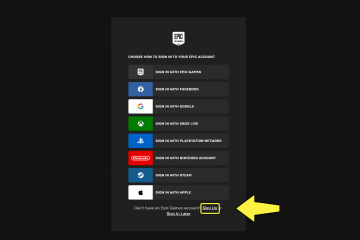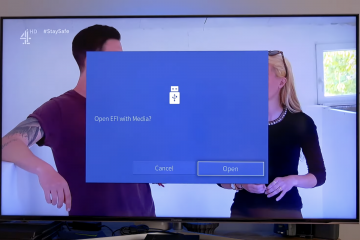Apple Books 將您的 iPhone、iPad 和 Mac 變成便攜式圖書館。一旦您學會瞭如何正確下載 Apple Books,您就可以構建個人電子書收藏,在設備之間同步,並保留您喜愛的圖書以供離線閱讀。
本指南介紹了 Apple Books 應用的工作原理、如何在 iPhone、iPad 和 Mac 上下載圖書,以及下載失敗時該怎麼辦。您還將了解如何管理您的 Apple Books 書庫,使其隨著閱讀列表的增長而保持井井有條。
什麼是 Apple Books?
Apple Books 是 Apple 的內置電子書和有聲讀物商店。您可以瀏覽暢銷書、免費經典著作、教科書和漫畫,然後直接下載到 Apple 設備上進行在線或離線閱讀。
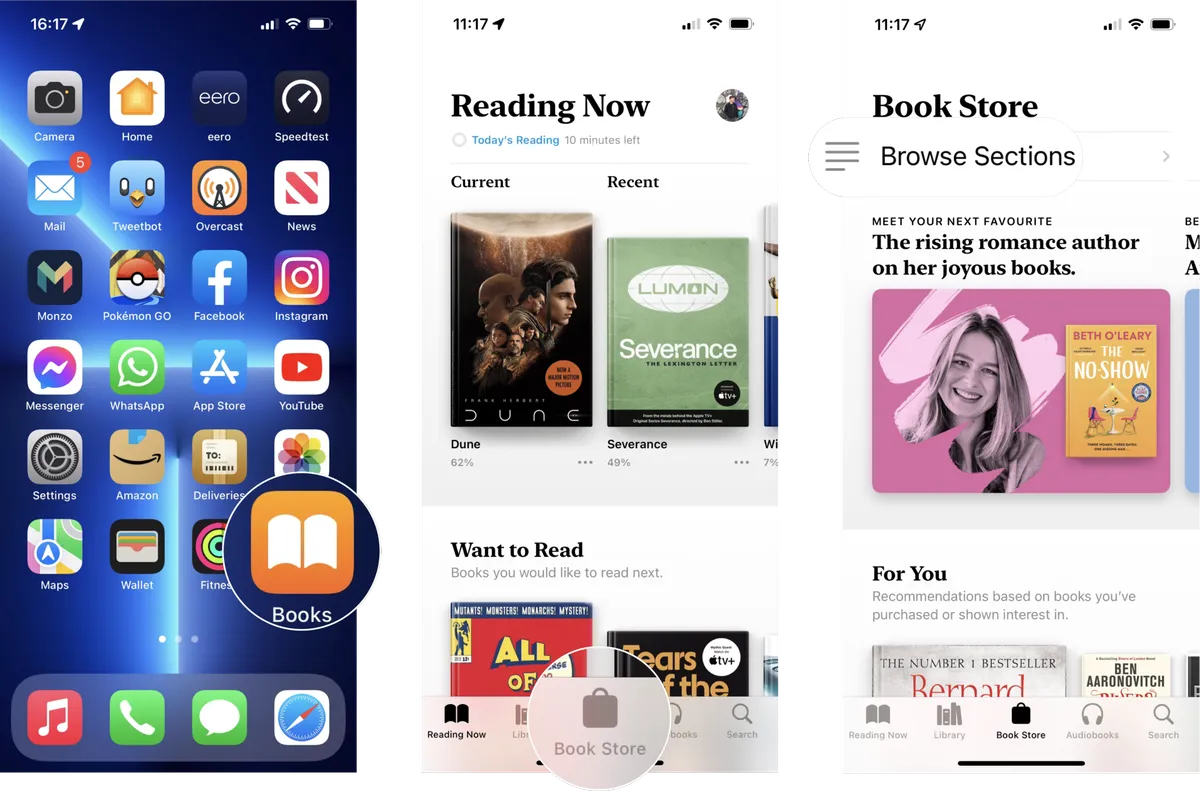
Apple Books 應用程序預裝在最新的 iOS、iPadOS 和 macOS 版本上。如果您將其刪除,您可以像任何其他應用程序一樣從 App Store 重新安裝它。
下載 Apple Books 之前
首先檢查一些基礎知識,以便每次 Apple Books 下載順利完成並在您的設備之間同步。
確認您使用要用於購買 Apple Books 的正確 Apple ID 登錄。 連接到穩定的 Wi-Fi 網絡,尤其是在下載大型圖畫書或有聲讀物時。 驗證您的設備是否有足夠的可用存儲空間來下載新的 Apple Books。 將 iOS、iPadOS 或 macOS 以及 Apple Books App 更新至撰寫本文時的最新可用版本。 在 Apple ID 設置中添加或更新付費電子書和有聲讀物的有效付款方式。
如何在 iPhone 或 iPad 上下載 Apple Books
您可以用相同的方式在 iPhone 和 iPad 上下載圖書,因為這兩種設備都使用 Apple Books 應用和商店。
打開 Apple Books 應用
在 Apple Books 應用內啟動,以便可以訪問圖書商店和現有圖書館。
輕按主屏幕或應用程序庫中的圖書圖標。 選擇立即閱讀查看您最近打開的內容,或切換到圖書館查看您已下載的所有內容。 當您想要查找新的 Apple Books 進行下載時,請點按底部欄上的Book Store。 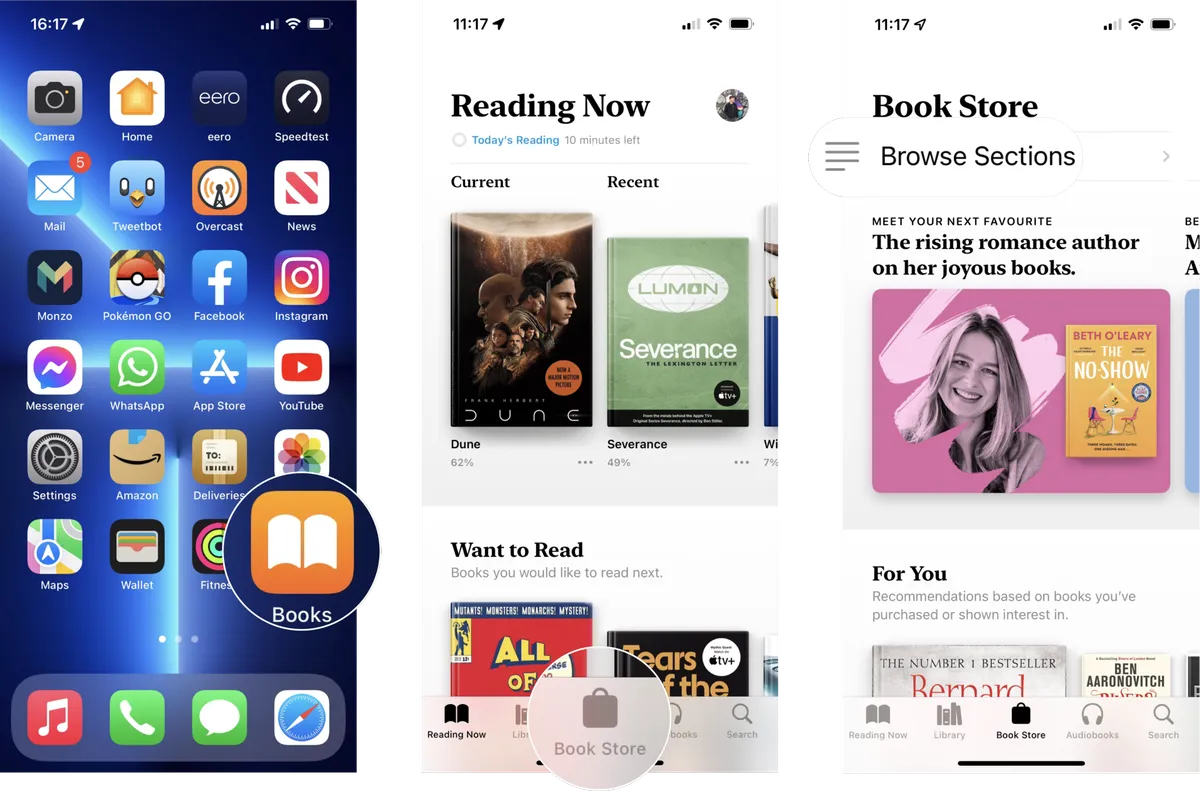
瀏覽或搜索書店
“書店”選項卡可讓您發現新書目並查找特定電子書快速滾動。
滾動瀏覽熱門排行榜、新發布和免費系列等部分。 點按類別或流派可按小說、非小說、漫畫或其他主題進行過濾。 使用搜索字段查找標題、作者或關鍵字,例如“生產力”或“科幻小說”。
打開圖書詳細信息頁面
每本書都有自己的詳細信息頁面,在您將 Apple Books 內容下載到設備之前,該頁面會顯示說明、評分和價格。
輕點圖書的封面即可打開其詳細信息頁面。 閱讀說明並檢查頁數和支持的設備。 向下滾動到評論,查看其他 Apple Books 讀者喜歡或不喜歡的內容。 如果您想在提交之前閱讀預覽,請點擊示例。
下載免費或付費的 Apple 圖書
一旦您決定獲取圖書,只需輕按幾下即可將電子書下載到您的 iPhone 或 iPad 上。
如果圖書是免費的,請輕按獲取,如果圖書是付費的,請輕按價格按鈕。 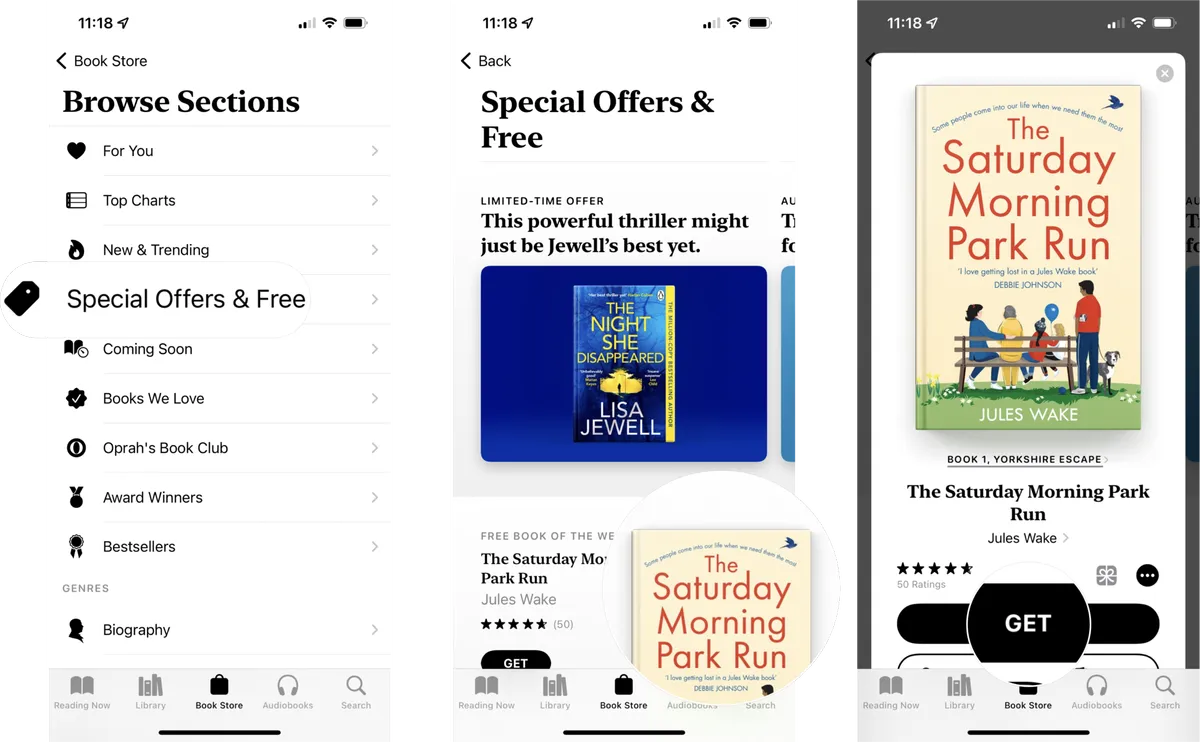
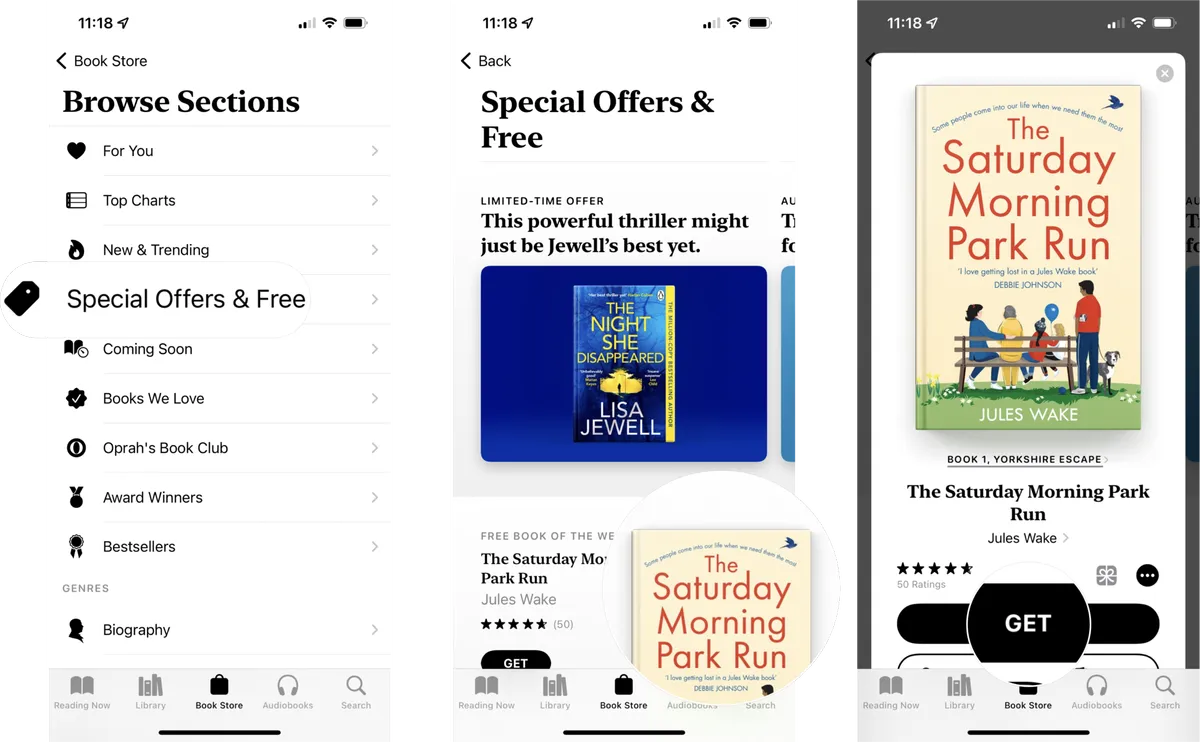 使用側邊按鈕、面容 ID、觸摸 ID 或您的 Apple ID 密碼進行確認。 當 Apple Books 應用程序保存文件時,請觀看書籍封面上的下載圓圈。 等待圓圈結束並顯示一個小已下載複選標記。
使用側邊按鈕、面容 ID、觸摸 ID 或您的 Apple ID 密碼進行確認。 當 Apple Books 應用程序保存文件時,請觀看書籍封面上的下載圓圈。 等待圓圈結束並顯示一個小已下載複選標記。
離線閱讀您下載的 Apple 圖書
下載完成後,電子書會出現在您的書庫中,您無需連接互聯網即可閱讀。
輕按 Apple Books 應用底部的書庫。 選擇所有圖書或按已下載過濾以隱藏僅限雲的項目。 點擊“閱讀”或書籍封面將其打開並從上次停下的地方繼續。 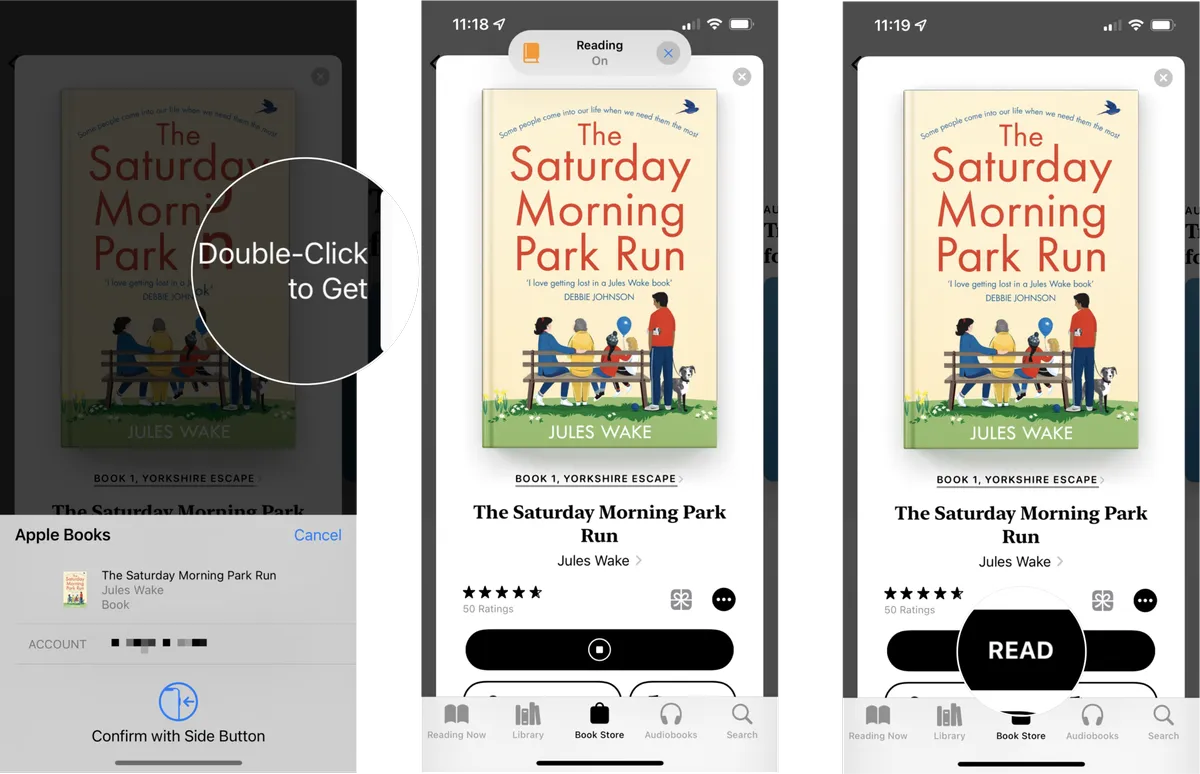
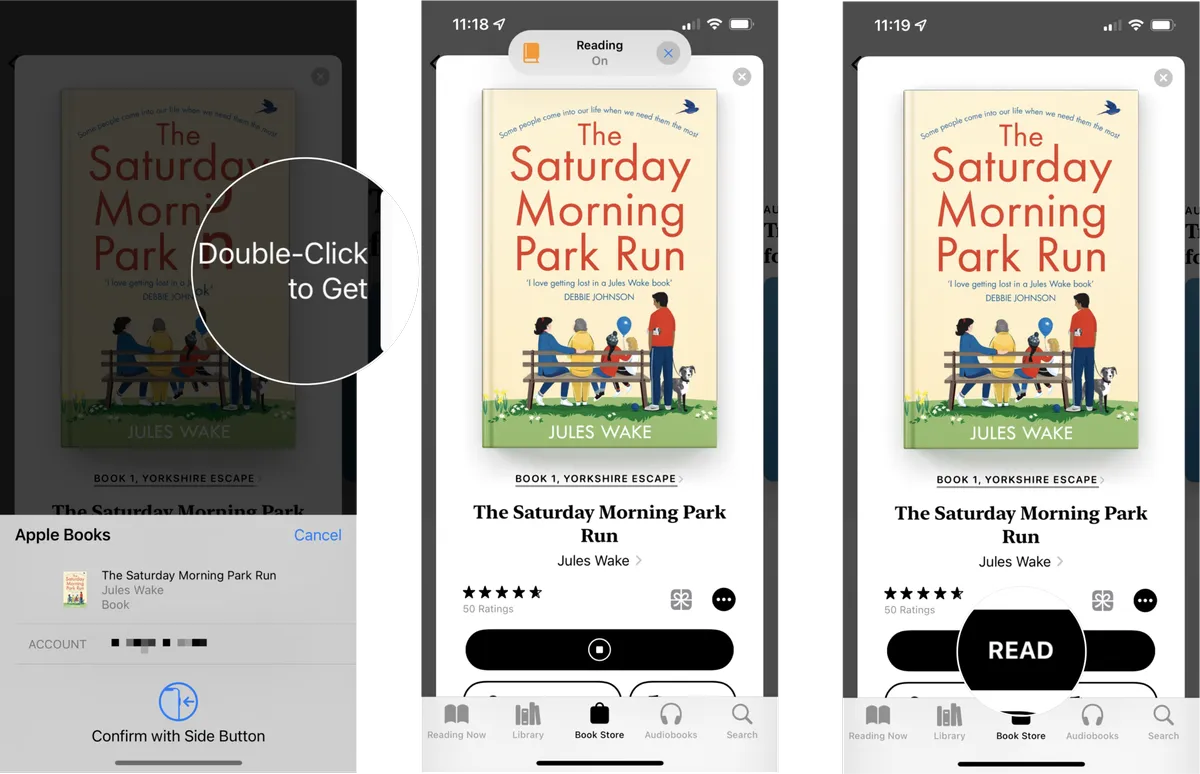 使用 aA 菜單更改字體、主題和行距,以實現舒適的閱讀。
使用 aA 菜單更改字體、主題和行距,以實現舒適的閱讀。
如何在 Mac 上下載 Apple Books
如果您喜歡在更大的屏幕上閱讀,您也可以在 Mac 上下載 Apple Books。 macOS 上的圖書應用程序使用相同的 Apple ID 並使您的書庫保持同步。
從 Dock 或應用程序文件夾中打開圖書應用程序。 點擊邊欄中的圖書商店。 瀏覽部分或使用搜索字段查找標題。 單擊書籍封面可查看詳細信息和示例頁面。 選擇獲取或點擊價格,然後使用您的 Apple ID 進行確認。 等待 macOS 下載電子書;當該過程完成時,它會出現在庫下。
如何管理您的 Apple Books 圖書館
當您跨設備下載更多 Apple Books 時,良好的圖書館管理可以讓所有內容輕鬆查找。
使用收藏,例如想讀、已完成,或自定義文件夾,例如“工作”和“旅行”。 點擊並按住一本書,然後選擇添加到收藏將其歸檔到多個組中。 按標題、作者、最近添加或手動順序對圖書進行排序。 通過點擊圖書上的三點菜單並選擇刪除>刪除下載來刪除下載。這樣可以釋放存儲空間,但可以使書籍在雲中可用。 如果您想要更清晰的 Apple Books 應用視圖,請選擇刪除 > 隱藏圖書,隱藏您從未打算閱讀的已購買項目。
如何跨設備同步 Apple Books
當您在多台設備上使用同一 Apple ID 登錄時,Apple Books 可以同步您購買的內容、樣本和閱讀位置。
在 iPhone 或 iPad 上,打開設置,然後點按[您的名字]。 選擇iCloud並打開圖書和iCloud Drive。 在 Mac 上,打開系統設置,點按Apple ID,然後在 iCloud 部分啟用圖書。 在 Apple Books App 中,在偏好設置或設置菜單中打開同步收藏集和立即同步閱讀。 在另一台設備上打開同一本書,並確認最後一頁、突出顯示和註釋會自動顯示。
修復常見的 Apple Books 下載問題
有時下載會停止或 Apple Books 拒絕保存圖書。這些快速檢查通常可以在您聯繫支持人員之前解決問題。
重新啟動 Apple Books App:完全關閉該應用程序,然後重新打開它並再次嘗試下載。 切換飛行模式:將其打開幾秒鐘,然後將其關閉,然後重新連接到 Wi-Fi 並重試。 檢查付款詳細信息:打開設置 > Apple ID > 付款和送貨並更新阻止付費 Apple Books 下載的過期卡。 退出並重新登錄:在 Apple ID 設置中退出,重新啟動設備,然後使用同一 Apple ID 登錄並打開 Apple Books。 釋放存儲空間:如果您的設備顯示存儲空間不足,請刪除舊視頻、照片或未使用的應用程序,然後再次嘗試下載電子書。 更新系統:安裝最新的 iOS、iPadOS 或 macOS 更新以修復影響 Apple Books 應用的錯誤。
有關下載 Apple Books 的常見問題
我可以離線閱讀 Apple Books 嗎?
可以。只要點擊下載圖標並讓電子書下載完成,您就可以在 iPhone、iPad 或 Mac 上離線閱讀 Apple Books,無需任何連接。
Apple Books 在 Windows 或 Android 上運行嗎?
您只能在 Apple 設備上下載 Apple Books。對於 Windows 或 Android,您需要使用其他電子書平台,因為在撰寫本文時,Apple Books 應用程序還不存在。
為什麼一本書顯示雲圖標而不是打開?
雲圖標表示您擁有該書,但僅將其存儲在 iCloud 中。點擊雲端,將 Apple Books 內容下載回您的設備以供離線閱讀。
結論
了解如何下載 Apple Books 可為您提供靈活的閱讀設置,從 iPhone 到 iPad 和 Mac,您都可以跟隨。您可以瀏覽 Apple Books Store、獲取免費試閱或付費圖書,並將所有內容整理在一個同步圖書館內。
每當您想要在 iPhone 或 iPad 上下載圖書、離線閱讀或在購買無法完成時對 Apple Books 應用進行故障排除時,請使用本指南中的步驟。設置同步和收藏後,您只需輕按幾下即可閱讀下一本電子書。